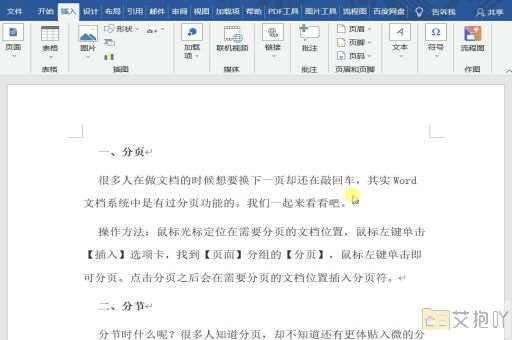怎么把excel的表格复制到word里面
标题:excel表格复制到word的详细操作指南
一、引言
在日常办公中,我们常常需要将excel中的数据或图表复制到word文档中进行编辑和展示。这可能是因为我们需要在一份报告中引用一些统计数据,或者我们需要在一篇文章中插入一个表格以更好地呈现信息。那么,如何才能顺利地将excel表格复制到word文档呢?本文将为您详细介绍这一过程。
二、步骤详解
1. 打开您的excel文件,并选择您想要复制的表格或单元格。
2. 在键盘上按下ctrl+c(或右键点击并选择“复制”),这样就将所选内容复制到了剪贴板。
3. 接下来,打开您的word文档,然后将光标移动到您想放置表格的位置。
4. 在键盘上按下ctrl+v(或右键点击并选择“粘贴”),这样就可以将excel表格复制到word文档中了。
5. 为了使表格更美观,您可以调整表格的大小、位置以及格式等。您可以更改表格的颜色、字体、边框样式等。
三、注意事项

虽然这个过程看似简单,但在实际操作中,可能会遇到一些问题。以下是一些需要注意的地方:
1. 如果你的excel表格有特殊的格式,比如条件格式化,那么在复制到word后这些格式可能会丢失。你需要在word中重新设置这些格式。
2. 另外,如果你的表格非常大,直接复制粘贴可能会导致word文档变得很大,影响打开速度。在这种情况下,你可以尝试将excel表格保存为图片,然后再插入到word中。
3. 当你把excel表格复制到word时,如果表格中有公式,那么这些公式会显示成结果值。如果你想在word中保留公式的原始形式,你需要在excel中先选择"显示公式"选项,然后再复制粘贴。
四、
通过以上的介绍,相信你已经掌握了如何将excel表格复制到word的方法。只要按照正确的步骤操作,就可以轻松实现这一功能。希望这篇教程能帮助你在日常工作中更加高效地处理数据和文档。


 上一篇
上一篇